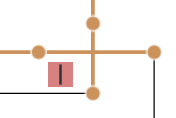図面拘束の操作
![]()
スケッチエンティティと図面ビューのジオメトリ間に拘束を適用します。
拘束は、図面スケッチ内のエンティティ間に適用されます (インスタンス、別のスケッチ線に垂直に拘束されたスケッチ線)。スケッチエンティティを図面ビューのジオメトリに拘束することもできます (インスタンス、上面ビューのパーツのエッジに垂直に拘束されたスケッチ線)。
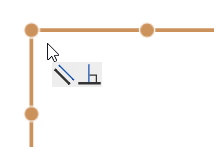
図面にスケッチ拘束を適用するには、次のいずれかを行います。
-
メニューから拘束を選択し (または対応するショートカットキーを使用)、図面シートで拘束を適用するエンティティを選択します。
-
図面シートでスケッチエンティティを選択し、ツールバーの拘束メニューで拘束をクリックします。
ツールバーの拘束メニューでは、次の拘束を使用できます。
![[図面拘束] ドロップダウンリスト](Resources/Images/drawings-tools/constraints-menu-02.png)
-
水平 - 1 本または複数の線または点のセットを水平になるように拘束します。
-
垂直 - 1 本または複数の線または点のセットを垂直になるように拘束します。
-
一致 - 2 つ以上のスケッチエンティティがスケッチ内の同じ場所を共有するようにします。
-
直角 - 2 本の線を直角にします。
-
平行 - 2 本以上の線を平行にします。
-
接線 - 線または曲線のエンティティ間の接線関係を作ります。
拘束は図面のスケッチツールのみに適用でき、図面作図ツールには適用できません。
拘束は手動で適用できますが、スケッチ中にジオメトリを作成するときに作成される拘束もあります。カーソルを合わせると、参照されている拘束の背景が黄色になり、参照されているエンティティがオレンジ色に変わります。
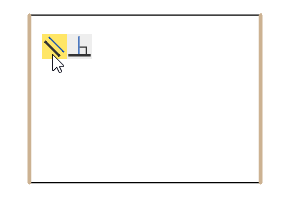
平行な拘束は黄色で強調表示され、長方形の 2 つの辺はオレンジで強調表示されます
スケッチ中に、スケッチエンティティを推測にスナップすると、マウスカーソルの横に拘束インジケータが表示されます。
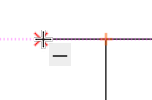
拘束を削除するには、次のいずれかを実行します。
-
拘束アイコンをクリックし、Delete キーを押します。
-
拘束を右クリックして、コンテキストメニューから [削除] を選択します。
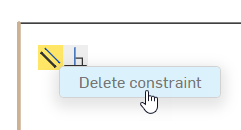
エンティティの上にマウスカーソルを置くと、強調表示されたエンティティのみに拘束が表示されます。すべての拘束を表示したままにするには、Shift キーを押しながらマウスを動かします。
スケッチ内のすべての拘束を表示または非表示にするには、スケッチを右クリックして、コンテキストメニューから [表示/非表示] > [拘束の表示/非表示] を選択します。
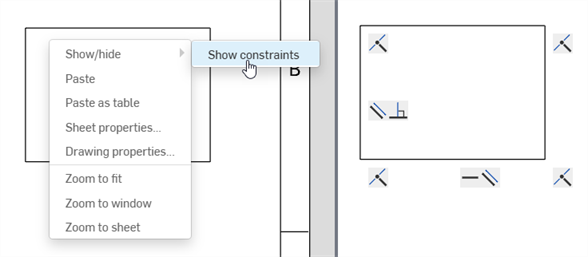
コンテキストメニュー (左) から [拘束を表示] を選択すると、すべてのスケッチ拘束が表示されます (右)
スケッチを強制的に解決できない状態にした拘束は赤色で表示されます。